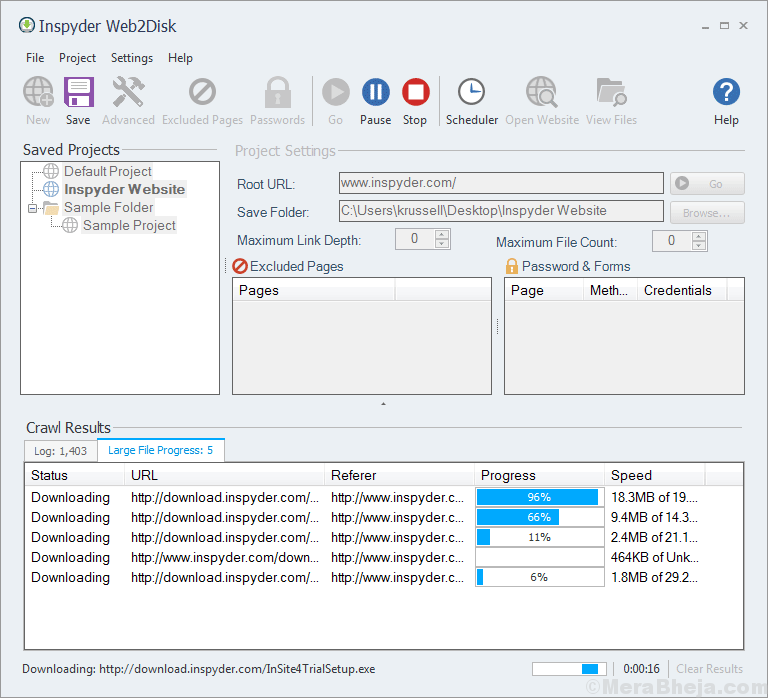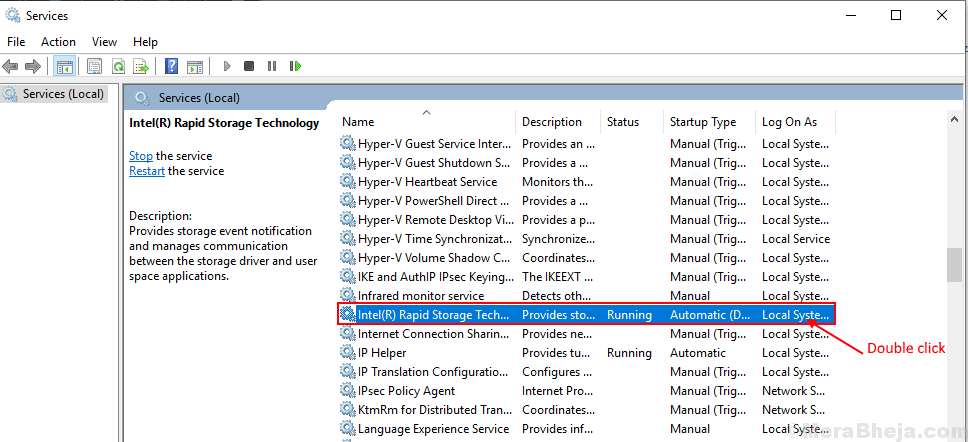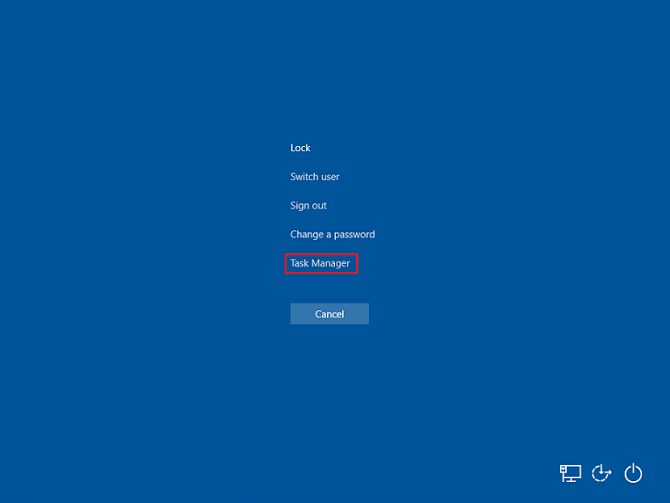Ez a szoftver folyamatosan futtatja az illesztőprogramokat, így biztonságban lesz a számítógépes hibák és a hardverhibák ellen. Ellenőrizze az összes illesztőprogramot most 3 egyszerű lépésben:
- Töltse le a DriverFix alkalmazást (ellenőrzött letöltési fájl).
- Kattintson a gombra Indítsa el a szkennelést hogy megtalálja az összes problémás illesztőprogramot.
- Kattintson a gombra Frissítse az illesztőprogramokat új verziók beszerzése és a rendszer hibás működésének elkerülése érdekében.
- A DriverFix alkalmazást letöltötte 0 olvasók ebben a hónapban.
Alapértelmezés szerint meg kell adnia a Microsoft fiók jelszót bármikor bejelentkezni szeretne Windows 10 számítógépére. De a kezdőképernyőn megjelenik a neved és az e-mail címed is, olyan adatok, amelyeket valószínűleg senki sem szeretnél elérni, különösen, ha nyilvános helyen dolgozol.
De ne aggódjon, van mód arra, hogy elrejtse személyes adatait a kezdőképernyőről, így többé nem kell aggódnia adatai biztonsága miatt.
A személyes adatok elrejtése a kezdőképernyőről a Windows 10 rendszerben
Ha Ön Windows 10 Insider, akkor legalább futtassa épít 14328, könnyedén eltávolíthatja személyes adatait a kezdőképernyőről. Pontosan ezt kell tennie:
- Nyissa meg a keresést, és írja be gpedit.msc.
- Nyissa meg a Csoportházirend-szerkesztőt, és keresse meg a lehetőséget Számítógép konfigurációja> Windows beállítások> Biztonsági beállítások> Helyi házirendek> Biztonsági beállítások.
- Kattintson duplán a gombra Interaktív bejelentkezés: Ne jelenítse meg a felhasználónevetés kattintson a gombraEngedélyezze.
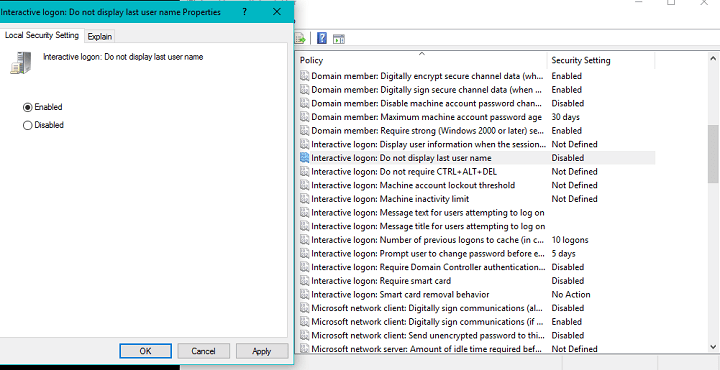
- Menj Alkalmaz és kilép.
Miután végrehajtotta ezt az egyszerű műveletet a Csoportházirend-szerkesztő, az Ön személyes adatai, beleértve a nevét és e-mail címét, többé nem jelennek meg a kezdőképernyőn. A Microsoft elkezdte engedélyezni a kezdőképernyő jobban, mint valaha. Ha emlékszel, akkor már beszélhetsz vele Cortana a zár képernyőn, és szeretnénk megtudni, hogy a Microsoft milyen lehetőségeket kínál majd a jövőben.
A személyes adatok eltávolításának lehetősége a kezdőképernyőn, valamint egyéb testreszabási lehetőségek jelenleg csak a Windows 10 előnézetben érhetők el. Arra számítunk, hogy mindezek a lehetőségek, valamint azok a funkciók, amelyekkel a Microsoft még nem jelent be, a rendszeres felhasználókhoz érkeznek az évfordulós frissítés. Addig, ha ki akarja próbálni az összes kiegészítést, regisztráljon az Insider programba, és töltse le a legújabb Preview összeállítást.
KAPCSOLÓDÓ TÖRTÉNETEK, AMELYEKET ELLENŐRZNI KELL:
- Azt válaszoljuk: Mi az IP-cím és hogyan kell használni?
- A Windows Essentials letöltése és telepítése a Windows 10 rendszerre
- Hogyan lehet tulajdonjogot szerezni egy mappához a Windows 10 rendszeren
- Válaszolunk: Mi az Power User Menu a Windows 10-ben, és hogyan kell használni?